Když používáte preferovaný prohlížeč, je vždy lepší vidět váš oblíbený web, když ho otevřete. To je důvod, proč prohlížeče umožňují svým uživatelům přizpůsobit domovskou stránku, takže se jim vždy zobrazí stránka, která je zajímá, jakmile otevřou prohlížeč. Vzhledem k tomu, že každý prohlížeč je jiný, nenajdete kroky ve stejné oblasti. Zde jsou jednoduché kroky k přizpůsobení domovské stránky Brave.
Jak změnit domovskou stránku na Brave pro Android
I když nejste příliš technicky zdatní, budete to rádi vědět přidání vaší oblíbené stránky (jako jsou TechniPages) na domovskou stránku je rychlé a snadné. Jakmile se otevře prohlížeč Brave, klepněte na tři tečky vpravo dole a přejděte na Nastavení.
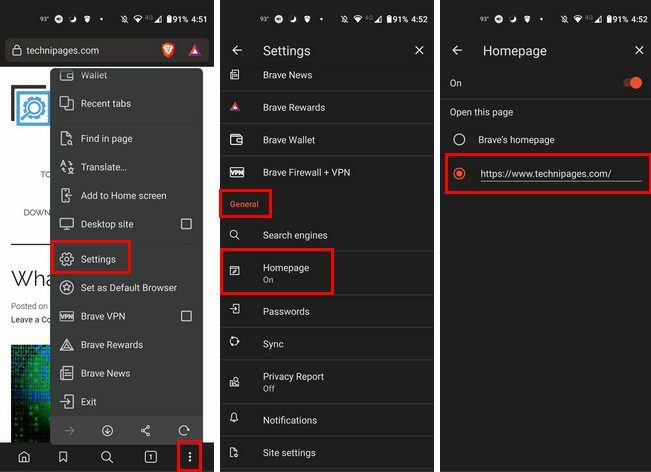
Jakmile budete v Nastavení, přejděte na Obecná sekce, kde najdete Možnost domovské stránky. V možnosti Domovská stránka můžete přidat stránku, kterou chcete vidět při otevření prohlížeče. Ujistěte se, že možnost Zapnuto je přepnuta vpravo nahoře. Pokud otevřete Brave a otevře se na posledním webu, který jste navštívili, a ne na webu, který jste přidali na svou domovskou stránku, jednoduše klepněte na ikonu Domů a daný web se objeví. Nestane se to pořád, ale může.
Jak změnit domovskou stránku pro prohlížeč Brave na ploše
Pokud můžete změnit domovskou stránku na svém zařízení Android, můžete to udělat také na počítači. Jakmile se prohlížeč otevře, klikněte na třířádkovou nabídku vpravo nahoře a přejděte do Nastavení.
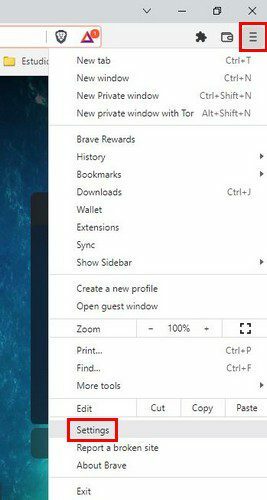
Jakmile budete uvnitř Nastavení, klikněte na Vzhled možnost vlevo a klikněte na Zobrazit tlačítko domů, tak to zapněte. Možnost zadat vlastní webovou adresu se zobrazí, když je zapnutá. Vyberte jej a zadejte adresu webu, který chcete vidět při každém otevření prohlížeče.
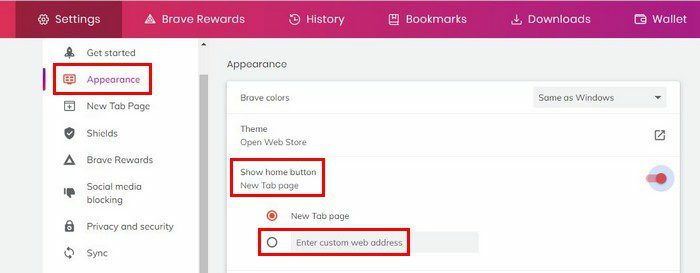
Když otevřete prohlížeč, uvidíte poslední navštívenou stránku, ale když kliknete na tlačítko Domů, vždy uvidíte stránku, kterou jste přidali. Bylo by hezké, kdyby to vždy otevřelo domovskou stránku a ne poslední stránku, kterou jste navštívili, ale zatím to má tendenci to dělat. Komu to vadí?
Závěr
Když máte při používání Brave otevřenou svou oblíbenou stránku, je prohlížení mnohem lepší. Pokud někdy změníte názor a budete chtít nahradit aktuální stránku, musíte jednoduše postupovat podle stejných kroků a přidat nový doplněk. Nyní můžete snadno změnit domovskou stránku prohlížeče Brave na počítači a zařízení Android. Jak dlouho používáte prohlížeč Brave? Podělte se o své myšlenky v komentářích níže a nezapomeňte článek sdílet s ostatními na sociálních sítích.